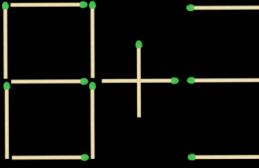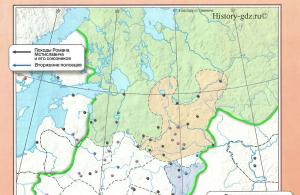Деятельность любого субъекта хозяйствования сопровождается такими ситуациями, когда требуются наличные денежные средства. Их используют для выполнения срочных взаиморасчетов с клиентами, поставщиками, подотчетными субъектами, ими выплачивают зарплату, оплачивают расходы и т.д. Контроль учета денежных средств в учреждении происходит благодаря кассовой книге, расходным и приходным кассовым ордерам.
В кассе предприятия деньги появляются в итоге взаиморасчетов с покупателями, из банка, возвратов от поставщиков, подотчетных субъектов, получения кредита или займа и прочих приходных операций. Главный документ, оформляющий приход наличности – это приходный кассовый ордер (ПКО).
Определение ПКО
Первичным бланком бухгалтерии считается приходный кассовый ордер. Он нужен для ведения учета кассовых операций. Приход денежных средств в кассу учреждения сопровождается печатанием или выписыванием приходного ордера. Вид бланка приходника общепринятый (КО-1), его можно найти в альбоме с унифицированными бланками учета кассовых операций и результатов инвентаризации.
Приходный кассовый ордер в 1С создан по форме КО-1. С его помощью происходит автоматический и быстрый учет процессов, связанных с приходом наличности в кассу. Использовать произвольную форму документа запрещено законом. Приходный кассовый ордер и прилагающаяся к нему квитанция заполняется согласно ст. 13, ст. 19-21 «Порядка ведения кассовых операций в РФ».
Печатный вид бланка обязательно подписывается главбухом или другим лицом, имеющим соответствующие полномочия, полученные согласно письменному подтверждению руководителя. На отрывной квитанции ставится подпись главбуха, кассира, который принял деньги. На квитанции, так же как и на приходном кассовом ордере ставят печать, затем ее отдают лицу, принесшему деньги в кассу.
Экранная форма ПКО в 1С 8.3
Работа с кассой в 1С начинается с создания приходного кассового ордера. Алгоритм действий несложен:
- В правой части экрана программы надо нажать на вкладку «Банк и касса»;
Фото №1 «Вкладка банк и касса»:
- В появившемся меню находим подраздел «Касса» и в нем выбираем Кассовые документы – Поступления — Приходный кассовый ордер;
- Нажимаем на кнопку «Поступление». Она имеет прямоугольную форму с надписью «Поступление» и зеленый крестик;
- После чего откроется электронный вид документа, как показано на рисунке №2.
Фото №2 «Экранная форма ПКО»:
 Стоит заметить, что заполненный в электронном варианте бланк распечатывается в одном экземпляре. Какие-либо исправления в нем недопустимы. После подписания, печать ставится своеобразным образом – большая ее часть заходит на отрывную квитанцию, а другая часть пропечатывается на самом приходном кассовом ордере. Затем приходный ордер регистрируется в журнале №КО-3. Этот документ тоже автоматизирован в 1С. Можно в любой момент отследить движение наличности по данному журналу регистрации ПКО и РКО.
Стоит заметить, что заполненный в электронном варианте бланк распечатывается в одном экземпляре. Какие-либо исправления в нем недопустимы. После подписания, печать ставится своеобразным образом – большая ее часть заходит на отрывную квитанцию, а другая часть пропечатывается на самом приходном кассовом ордере. Затем приходный ордер регистрируется в журнале №КО-3. Этот документ тоже автоматизирован в 1С. Можно в любой момент отследить движение наличности по данному журналу регистрации ПКО и РКО.
Правильное заполнение ПКО в 1С 8.3
Приходный кассовый ордер в 1С запрограммирован так, что может выполнять несколько различных по смыслу операций, которые по-разному отражаются в учете. Если на экране открыт приходный ордер, как на рисунке №2, тогда можно его заполнять, учитывая от кого, поступают деньги в кассу. Это влияет на выбор вида операции и счета учета. Приведенный ниже пример рассматривает вид операции «Получение наличных в банке».
Порядок заполнения:


- Далее нажимают на кнопку «Провести», документу автоматически присваивается порядковый №. Номера ПКО идут строго друг за другом;
- Нажав на кнопку Дт/Кт, будут видны сформированные программой проводки, пример на рисунке №5.
Фото №5 «Поступление наличных»:
 Приходный кассовый ордер в 1С сформирован. Теперь его можно провести, записать и распечатать, нажав на кнопку «Приходный кассовый ордер», рядом с кнопкой нарисован значок принтера. Как выглядит печатный образец ПКО видно на изображении №6.
Приходный кассовый ордер в 1С сформирован. Теперь его можно провести, записать и распечатать, нажав на кнопку «Приходный кассовый ордер», рядом с кнопкой нарисован значок принтера. Как выглядит печатный образец ПКО видно на изображении №6.
Фото №6 «Печатная форма приходного кассового ордера»:

Внизу документа ставятся подписи и печать, по разрывной линии отделяется квитанция от приходного кассового ордера. Квитанцию, как и оговаривалось выше, отдают лицу, сдавшему деньги, а ордер остается в бухгалтерии.
Вернувшись в раздел «Банк и касса», подраздел «Касса» — «Кассовые документы», будет виден проведенный ордер. Он помечается зеленой галочкой. В подразделе «Банк» — «Банковские выписки» на дату составления Приходного ордера внизу диалогового окна будет видно, сколько денег на этот день было списано с расчетного счета и сколько поступило. В сумму «Списано» войдут 50 тыс. руб., которые организация получила в кассу со своего банковского счета. Смотри изображение №8.
Фото №8 «Кассовые документы»:
 Фото №9 «Банковские выписки»:
Фото №9 «Банковские выписки»:

Приходный кассовый ордер в 1С можно изменять вручную, для этого необходимо выбрать документ, нажать на «Движение документа», поставить галочку на «Ручную корректировку» и вносить нужные изменения и поправки в проводку.
Работа с кассовой книгой в 1С 8.3 и отчет кассира
Кассовая книга в 1С отображает все движения денежных средств на предприятии, как их приход, так и списание. Любая организация, где есть касса должно вести только одну кассовую книгу. Она нумеруется, шнуруется, опечатывается сургучной или мастичной печатью. Подписями главного бухгалтера и руководителя предприятия заверяется количество листов в книге.
После того как кассир выдаст, или получит денежные средства в кассу по ордерам, он обязан сделать об этом запись в кассовую книгу. В конце каждого дня работник кассы подсчитывает итог за день, выводя остаток денег в кассе на следующее число. Данную информацию он передает в бухгалтерию в виде отчета кассира. Это отрывная часть кассовой книги, т.е. полное ее дублирование за весь день. Расходные и приходные кассовые бланки отдаются вместе с отчетом кассира под подпись в кассовой книге.
Программа 1С облегчила рутинный труд бухгалтерии. Теперь отчет кассира в 1С формируется одним нажатием кнопки. Он составляется благодаря созданным приходным кассовым ордерам и РКО, на основании проводок, где присутствует счет 50.01 «Касса организации».
Пошаговое формирование кассовой книги и отчета кассира в 1С:
- В левом столбике меню выбираем «Банк и касса»;
- В подразделе «Касса» выбираем пункт «Кассовые документы». Этот пункт отображает все ПКО и РКО, проведенные, удаленные и не проведенные. Можно будет увидеть валюту этих операций, номера и даты документов, наименование контрагентов и виды операций;
- Затем нажимают на кнопку «Кассовая книга» и на экране выводится печатный вид документа, здесь выбирается число, за которое нужен отчет и организация, пример на картинке №10.
Фото №10 «Кассовая книга»:

Кассовая книга в 1С имеет унифицированную форму. Это утвержденный бланк №КО-4. В документе отображается:
- Сколько денег было в начале дня;
- Обороты за день, т.е. приход и расход, указано от кого был приход или кому выдавались средства;
- Отмечается итог за день и выводится итоговый остаток в конце дня;
- Реквизиты организации, дата создания кассовой книги;
- Номера листов, Ф.И.О. главного бухгалтера, бухгалтера, кассира и руководителя предприятия, места для их подписей и печати.
По картинке №10 видно, что кассовая книга создается автоматически в двух копиях. Одна из них – это отчет кассира в 1С, который передается в бухгалтерию, другая остается у кассира.
Когда выбирают неконкретный день, а произвольный период формирования кассовой книги, тогда она будет формироваться на каждый кассовый день с порядковой нумерацией: лист 1, лист 2 и т.д. Отчет может создаваться отдельно по разным валютам или общий по всем кассам, но уже в российских рублях. В том случае, если за отчетный период взят один день, тогда дополнительно отображается сумма, взятая из кассы на выплату з/п за это число.
Фото №11 «Журнал кассовых документов»:

Отчет КО-4 можно составить и другим способом. Для этого нужно зайти в «Банк и касса», выбрать подраздел «Отчеты» — «Кассовая книга». В этом подразделе не всегда отображаются нужные отчеты, чтобы их туда добавить, надо нажать вверху экрана на кнопку «Настройка навигации», она выглядит как шестерня, и из выпадающего списка перетащить нужные отчеты слева направо. Здесь же выбирают и отчет КО-3 – это Журнал кассовых документов, пример указан выше на картинку №11.
Каждая организация, занимающаяся торговыми операциями купли-продажи товаров, обязана регистрировать все движения наличных денежных средств. Отражение осуществляется по специальным документам: приходный кассовый ордер (ПКО) и расходный кассовый ордер (РКО). В обязательном порядке ежедневно ведется кассовая книга по форме КО-4. Здесь должны быть зафиксированы все операции выдачи и получения наличных денег. Оформление и заполнение каждого листа книги происходит дважды. Один лист для отчетности кассиру, а второй для кассовой книги. При ведении книги вручную все листы предварительно прошиваются и опечатываются. Гораздо удобнее вести данный учет в программе
Кассовая книга – это, по сути, отчет, который формируется автоматически нажатием одной клавиши по первичным документам поступления и расхода наличных денежных средств, зарегистрированных в программе.
Чтобы отчет работал корректно, нужно сделать некоторые настройки. Переходим на вкладку программы «Банк и касса», раздел «Касса» и открываем журнал «Кассовые документы»:
Нажимаем на клавишу «Кассовая книга» в верхней части панели и попадаем в форму отчета.
Здесь имеются всего два параметра, которые нужно указать для формирования: период и организация. В случае, когда учет ведется по одной организации, название будет уже отображено. Если по нескольким организациям, например при , то необходимо заполнить поле верным значением путем выбора из справочника. Параметр «Период» можно задать любой по необходимости, все равно на каждый день сформируется отдельный кассовый лист:
Чтобы попасть в раздел установки дополнительных параметром отображения кассовой книги, нужно нажать клавишу «Показать настройки».
Здесь имеются несколько пунктов:
Книга формируется – необходимо установить «По основной деятельности» или «По деятельности платежного агента».
Формировать обложку и завершающий лист - отмечается галочкой. Данный параметр устанавливается для формирования кассовой книги в конце отчетного периода (года). На титульном листе выведутся данные об организации, а на последнем отразится общее количество листов. Все листы в обязательном порядке прошиваются и заверяются печатью и подписью главного бухгалтера и руководителя.
Выводить основания кассовых документов – отмечается галочкой. Если установить, то в книге по каждому зарегистрированному документу отразится информация, на основании чего выдан или получен.
Нумерация листов кассовой книги – поле доступно будет при формировании не с начала отчетного периода (года), а с более поздних дат. Если частично книга уже формировалась, можно указать номер листа для продолжения нумерации.
Кассир и бухгалтер – здесь отображаются фамилии ответственных лиц, указанных в учетной политике организации. При необходимости можно выбрать из справочника.
После произведенных настроек нажимаем клавишу «Сформировать», и на экране выводится заполненный отчет «Кассовая книга»:
В отчете по каждому кассовому документу выводится информация: от кого получено или кому выдано. Так же, при отмеченном выводе основания, отображается непосредственно само основание. По соотношению заполняются колонки: номер корреспондирующего счета (субсчета), приход и расход наличных денежных средств. На каждом листе указывается дата формирования, порядковый номер листа, итоговая сумма за день, остаток денег на начало и конец рабочего дня. Все обязательно заверяется подписью кассира. Вывод каждого листа происходит автоматически в двух экземплярах. Печать кассовой книги осуществляется по одноименной клавише. Данный отчет можно сохранить в электронном виде, так как в программе он не сохраняется, как и любой другой отчет, а формируется по необходимости.
ПКО и РКО - это основные документы, которые используются для отражения движения денежных средств в кассе. Они нужны практически в любой организации, и в этой статье я расскажу, как работать с ними в программе 1С: Бухгалтерия предприятия 8 редакции 3.0. Кроме этого речь пойдет о том, как проверить корректность ведения кассовых операций и как установить лимит остатков денег в кассе.
Итак, для того, чтобы отразить приход денежных средств в кассу, необходимо перейти на вкладку "Банк и касса" и выбрать пункт "Поступление наличных (ПКО)".
Добавляем новый документ по кнопке "Создать". В открывшейся форме необходимо правильно выбрать вид операции, от этого зависит состав полей документа, которые нужно заполнить. Мы будем отражать операцию "Оплата от покупателя".

Затем выбираем организацию (если в базе их несколько), контрагента (при необходимости создаем нового), указываем сумму и счет учета. В табличную часть добавляем строку и указываем договор, статью движения денежных средств, сумму, ставку НДС, счета расчетов. В том случае, если платеж нужно отнести к разным договорам, можно добавить несколько строк. Поле "Основание" также необходимо заполнить для того, чтобы эта информация отразилась в печатной форме ПКО.

При проведении документа в нашем случае формируется движение по счетам Дт 50 Кт 62.
Для того, чтобы отразить в программе расход денежных средств, необходимо на вкладке "Банк и касса" выбрать пункт "Выдача наличных (РКО)".
В данном документе также нужно выбрать вид операции, мы рассмотрим операцию "Выплата заработной платы по ведомостям".
Выбираем организацию и добавляем строку в табличную часть. В том случае, если ранее уже была создана ведомость на выплату зарплаты, то нужно её выбрать, или можно создать новую ведомость непосредственно из текущего документа.

Ведомость можно заполнить по всем сотрудникам автоматически, нажав соответствующую кнопку, или вручную добавить нужных людей.

Нажимаем "Провести и закрыть", суммы в документе "Выдача наличных" проставляются автоматически на основании созданной ведомости. Остается только выбрать статью движения денежных средств в поле, расположенном под табличной частью.

Данный документ создает проводку Дт 70 Кт 50.
Еще я рекомендую установить в программе лимит остатков денег в кассе, который будет использоваться при проверке правильности ведения кассовых операций. В том случае, если он будет превышен в какой-то из дней, программа сообщит об этом. Но данную операцию могут не выполнять субъекты малого бизнеса и ИП, которые в соответствии с новым порядком, вступившим в силу с 1 июня 2014 года, не имеют обязанности контролировать лимит.
Всем остальным нужно зайти на вкладку "Главное", выбрать пункт "Организации", нажать кнопку "Ещё" и "Лимиты остатка кассы".


В открывшейся таблице по кнопке "Создать"указываем лимит и дату, с которой он действует.
Для того, чтобы проверить корректность ведения учета по кассе, необходимо воспользоваться обработкой "Экспресс-проверка ведения учета", которая находится на вкладке "Отчеты".

В форме обработки необходимо установить период проверки, нажать кнопку "Показать настройки" и установить галочку "Операции по кассе". Затем нажимаем "Выполнить проверку".

Программа сообщит, есть ли ошибки по данному разделу учета, а также подскажет информацию о них при наличии.

Если у вас остались вопросы, то вы можете задать их в комментариях к статье или на нашем форуме.
А если вам нужно больше информации о работе в 1С: Бухгалтерии предприятия 8, то вы можете бесплатно получить нашу книгу по ссылке .
Если организация производит какие-то действия с наличными деньгами, она обязана регистрировать их в учете согласно утвержденному в РФ Порядку кассовых операций. Каждое движение «налички» должно фиксироваться кассовым документом – .
Кроме того, необходимо вести кассовую книгу по форме КО-4, в которой будут записаны операции за каждый «кассовый день» (то есть за каждый день, когда имело место получение наличных денег и/или их выдача). Каждый лист книги оформляется в двух одинаковых экземплярах: вкладной лист кассовой книги и отчет кассира.
Кассовую книгу можно вести как вручную (в этом случае листы перед началом ведения прошиваются и опечатываются), так и в программе компьютерного учета. В «1С Бухгалтерия 8.3» кассовая книга реализована как отчет. Бухгалтеру или кассиру не нужно делать для нее отдельные записи, тем более в двойном варианте. Достаточно заносить в программу первичные документы по поступлению и выдаче наличных. Кассовая книга в 1С сформируется автоматически на их основании.
Настройка кассовой книги в 1С 8.3
Перейти в кассовую книгу в программе 1С можно по соответствующей кнопке в журнале кассовых документов (который доступен в разделе «Банк и касса», подраздел Касса – Кассовые документы):
По нажатию кнопки открывается форма настройки отчета «Кассовая книга». В ней нужно выбрать период, за который формируется книга. Обычно по умолчанию установлен период 1 день, но программа позволяет указать любой период, при этом листы книги будут сформированы за каждый кассовый день.
Получите 267 видеоуроков по 1С бесплатно:
Если учет в базе ведется по нескольким организациям, также нужно выбрать организацию. Кроме того, по кнопке «Показать настройки» можно дополнительно настроить отображение книги.

В настройках доступен выбор параметров:
- Формирование книги по основной деятельности либо по деятельности платежного агента.
- Формировать обложку и завершающий лист . Обычно это делают по завершении года. Если поставить данный флаг, первым листом книги будет обложка с данными организации, а на последнем листе будет выведено итоговое количество листов для прошнуровки, поля для подписей главбуха и руководителя, место для печати.
- Выводить основания кассовых ордеров. При установленном флаге в строках кассовой книги появляются данные, которые были указаны в кассовых документах в поле «Основание». Если флаг не установить, то основания не будут отображены в кассовой книге.
- Нумерация листов кассовой книги. Настройка доступна, когда книга формируется не с 1 января. Если часть листов кассовой книги уже была напечатана ранее, пользователь может ввести № листа, с которого следует продолжить нумерацию.
- Кассир и бухгалтер . По умолчанию здесь отображаются . Но есть возможность выбрать других вместо них (доступен выбор из справочника «Физические лица»).

Формирование и печать кассовой книги из 1С
Кассовая книга формируется по кнопке «Сформировать». В каждой строчке содержится номер документа, сведения — от кого получено или кому выдано (если включен вывод оснований, то здесь же указано основание кассового ордера), корреспондирующий бухгалтерский счет, суммы прихода и расхода наличных.
Каждая организация, занимающаяся торговыми операциями купли-продажи товаров, обязана регистрировать все движения наличных денежных средств. Отражение осуществляется по специальным документам: приходный кассовый ордер (ПКО) и расходный кассовый ордер (РКО). В обязательном порядке ежедневно ведется кассовая книга по форме КО-4. Здесь должны быть зафиксированы все операции выдачи и получения наличных денег. Оформление и заполнение каждого листа книги происходит дважды. Один лист для отчетности кассиру, а второй для кассовой книги. При ведении книги вручную все листы предварительно прошиваются и опечатываются. Гораздо удобнее вести данный учет в программе 1С 8.3 Бухгалтерия
Кассовая книга – это, по сути, отчет, который формируется автоматически нажатием одной клавиши по первичным документам поступления и расхода наличных денежных средств, зарегистрированных в программе.
Чтобы отчет работал корректно, нужно сделать некоторые настройки. Переходим на вкладку программы «Банк и касса», раздел «Касса» и открываем журнал «Кассовые документы»:
Нажимаем на клавишу «Кассовая книга» в верхней части панели и попадаем в форму отчета.
Здесь имеются всего два параметра, которые нужно указать для формирования: период и организация. В случае, когда учет ведется по одной организации, название будет уже отображено. Если по нескольким организациям, например при аренде 1С , то необходимо заполнить поле верным значением путем выбора из справочника. Параметр «Период» можно задать любой по необходимости, все равно на каждый день сформируется отдельный кассовый лист:
Чтобы попасть в раздел установки дополнительных параметром отображения кассовой книги, нужно нажать клавишу «Показать настройки».
Здесь имеются несколько пунктов:
Книга формируется – необходимо установить «По основной деятельности» или «По деятельности платежного агента».
Формировать обложку и завершающий лист - отмечается галочкой. Данный параметр устанавливается для формирования кассовой книги в конце отчетного периода (года). На титульном листе выведутся данные об организации, а на последнем отразится общее количество листов. Все листы в обязательном порядке прошиваются и заверяются печатью и подписью главного бухгалтера и руководителя.
Выводить основания кассовых документов – отмечается галочкой. Если установить, то в книге по каждому зарегистрированному документу отразится информация, на основании чего выдан или получен.
Нумерация листов кассовой книги – поле доступно будет при формировании не с начала отчетного периода (года), а с более поздних дат. Если частично книга уже формировалась, можно указать номер листа для продолжения нумерации.
Кассир и бухгалтер – здесь отображаются фамилии ответственных лиц, указанных в учетной политике организации. При необходимости можно выбрать из справочника.
После произведенных настроек нажимаем клавишу «Сформировать», и на экране выводится заполненный отчет «Кассовая книга»:
В отчете по каждому кассовому документу выводится информация: от кого получено или кому выдано. Так же, при отмеченном выводе основания, отображается непосредственно само основание. По соотношению заполняются колонки: номер корреспондирующего счета (субсчета), приход и расход наличных денежных средств. На каждом листе указывается дата формирования, порядковый номер листа, итоговая сумма за день, остаток денег на начало и конец рабочего дня. Все обязательно заверяется подписью кассира. Вывод каждого листа происходит автоматически в двух экземплярах. Печать кассовой книги осуществляется по одноименной клавише. Данный отчет можно сохранить в электронном виде, так как в программе он не сохраняется, как и любой другой отчет, а формируется по необходимости.